【亀】最短Arma3 Exile Modサーバの上げ方@2020/3更新
注意:閉鎖してしまったリンク先などがありますので注意
追記:ちょっとだけ全体的に丁寧に加筆2022/3/3
追記:修正及び追記しました2020/3/20
追記:主なトラブルQ&A
面倒な事はさておき、手っ取り早くExileサーバを上げてみたい方への記事になります(スクショも沢山入れた)
色々を試行錯誤(半日掛かった)したので、多分、これが、一番の最短手順になるんではないかと思います。まずは、サーバが動いてから、安心していただこうと・・いう事で。
(;^ω^)
注意:余計な設定はスルーしてます、Windows版、32bitモード、ほとんどデフォ動作
公式のDedicated Serverの構築方法は、こちら
- 1. サーバーPCスペック
- 2. 必要なネット回線
- 3. 必要なスキル
- 4. 必要なソフトウェアを導入
- 5. サーバ用Steamアカウントの取得
- 6. サーバーディレクトリの作成
- 7. steamcmdのインストール
- 8. Arma3サーバーダウンロード
- 9. Exile Modサーバのダウンロード
- 10. サーバー基本ファイルの構築
- 11. Exile Modキーのダウンロード
- 12. クライアントExile Modをコピー
- 13. データベースのインストール
- 14. my.iniの編集
- 15. データベースの再起動
- 16. データベース管理ソフトの起動
- 17. extdb-conf.iniの編集
- 18. config.cfgの編集
- 19. サーバ起動バッチの作成
- 20. Arma3サーバの起動
- 21. Arma3(クライアント)の起動
- 22. 管理:重要なログ
- 23. 管理:Exileサーバの補足ログ
- 24. 管理:その他
- 25. 機能拡張するにはどーする?
- 26. サーバ公開する時は?
- 27. テキストエディタのおすすめ
- 28. サーバ管理者さん向けDiscord部屋
- 29. さらに改造する場合は?
- 30. 主なトラブルQ&A
サーバーPCスペック
構築用なら低スペ(ノートPC)でも十分に稼働します(Discord部屋では、Celeronで構築されてる方もいらっしゃいます)
高スペに越した事ないですが、印象的にはCore i3/Ryzen3(4コア・3.5Ghz以上)もあれば十分かと思います。
1~2コアに処理が集中するようなので、多コアよりも高クロック重視です。
メモリも多めに、最低8GB、余裕を持って16GBは欲しいところです(RAMDISK運用も視野に含め)
ストレージは、HDDではなくSSDがベスト、空きは最低50GB程度は確保してください(バックアップも考慮)
また、サーバには、高価なビデオカードは不要です。内蔵のしょっぱいビデオ機能で十分です。
- Windowsが楽ですが、Linuxでも可です
(Linuxの場合は、この記事では対象外) - メモリは、サーバ単体で2~3GB程度消費します
- AI処理だけを他PCに任せる事が可能です(Headless Client)
- 多コアCPUの場合は、余ったコアに割り当てる事ができます
(使うのは2コア程度です) - ログファイルが大きくなるので、これをRAMDISKに指定すると低負荷を望めます
- 常時適度な負荷が掛かるので、空調もしっかりと
必要なネット回線
Arma3は、IPv4通信が前提となります。IPv6には対応してません。
国内において、理想は、IPoE回線上のIPv4となります。
公開するなら、サーバPCが外に見えるように設定する必要があります(ルータ設定、NAT)
回線によっては、公開すら不可能な場合もあるので注意です(IPoEの種別で、DS-Lite系・楽天とかIIJ等が該当、その場合は、別途PPPoE契約が必要)
ファイヤーウォール設定を回避する設定も必要になります。
必要なスキル
一部、DOSコンソールでの作業、データベース、OS・ファイル操作・ネットワークの基本知識が必要になります。
テキストエディタも、専用のものを利用ください(メモ帳では無理)
- エディタは、VisualStudio Codeがオススメです(無償)
- 折れない心(8~9割の人は逃避してる印象)
- 外国語のウェブサイトも躊躇なく漁れる(翻訳含)
不安なら、当方のDiscord専用チャンネルで、適度にご案内しますので、ご安心あれ。
必要なソフトウェアを導入
以下をインストールしておいてください。既に入ってるかもしれませんが。
- DirectX(既に入ってるかもしれない)
- VS2015Visual C++再配布可能パッケージ(既に入ってるかもしれない)
簡単にサーバを構築させるため、x86版(32ビット)は、必ずインストールしてください。
サーバ用Steamアカウントの取得
事前に、適当なメールアドレスで、サーバ用のSteamアカウントを取得しておきます。
※ID/パスワードは忘れないようにメモっておきましょう(忘れた頃に、再認証が来ますよ)
- Arma3 Dedicated Serverは無償で利用できます
- セキュリティ上、念の為、サーバ用Steamアカウントを作っています
- 既に持ってるSteamアカウントで、サーバにインする事が可能です
サーバーディレクトリの作成
サーバーを置くディレクトリを作成しておきます。管理しやすい場所にしてください。以下、サーバールートと呼びます。
MODなどファイル容量が大きいので、ドライブ空き容量(50GB以上)に注意ください。
可能であれば、ドライブのルートに置いた方が楽です(d:¥a3server¥、e:¥arma3server¥など)
- パス指定が長くない方が管理しやすい
- できれば、HDDは避け、SSDなどを利用してください
steamcmdのインストール
Arma3 Dedicatedサーバを入手するために、steamcmdを利用します(steamのコマンドライン版)
ダウンロードして、サーバーディレクトリの近くに解凍します。
Arma3サーバーダウンロード
こちらのサイトから、「Arma3server_steamcmd_example.cmd」をコピペして、steamcmdディレクトリ内にファイルを作ります。ファイル名は変更しても構いません。
- 拡張子は、”.cmd”なので注意(エクスプローラーの設定で、拡張子を表示オンにしてください)
- このファイルは、Arma3サーバの更新にも利用できます
- Arma3本体の更新と同時に、Arma3サーバの更新も入ります
以下の3箇所を編集します。
STEAMLOGINには、サーバ用Steamアカウントを記述
A3serverPathには、サーバーディレクトリを記述
STEAMPATHには、steamcmdディレクトリを記述
終わったら、このファイルをダブルクリックして実行します。
steamエンジンの構築の後、Arma3サーバのダウンロードが始まります。結構、時間が掛かります。
失敗しても、また再度、何度実行しても良いので、ご安心を。
先程作成した、サーバーディレクトリ内に、沢山ファイルが生成されているはずです。
サーバですが、Arma3そのものと言っても過言じゃありません。
このcmdファイルは、Arma3サーバ自体のアップデートに使いますので、消さないでおいてください。今後は、これを実行すれば、更新されます。
Exile Modサーバのダウンロード
こちらの公式サイトからダウンロードします。
「Download Server Files」をクリック、現在は、ExileServer-1.0.4a.zipが最新となります。これを、デスクトップなどに解凍してください。
現在は、Steamからもダウンロード出来るようです。
※サーバ用のMod
サーバー基本ファイルの構築
(2020/3/20 内容を大きく書き換えました)
細かいですが、解凍したものから、以下のファイルをコピーします。
- @ExileServerディレクトリを、丸コピー(サーバルートへ)
- battleyeディレクトリを、丸コピー(サーバルートへ)
- tbbmalloc.dllをコピー(サーバルートへ)
mpmissionsから適当なミッションファイルをコピー(mpmissionsへ)します。マップ毎に、サンプルミッションが用意されています。
- Exile.altis.pbo(Altisマップ)
Exile用に設定されたものであれば、他のファイルでも構いません。
Exile Modキーのダウンロード
Exileサーバに付属された認証用のキーが古いため、別途入手しないといけません。
こちらからダウンロードして、サーバルートのkeysディレクトリにコピーします。
明確に記載されてないので、悩みましたw SteamのExileコミュニティが荒れているのはこの性です(サーバ管理者)
- MODには、必ずbiKeyという認証用コードがあります
- MODの更新の度にキーも更新する必要があります(忘れがち)
- 基本、サーバにインするプレーヤーも同じものが必要
クライアントExile Modをコピー
サーバにも、クライアント用のExile Modが必要になります。
Arma3ランチャー内のMODタブから、Exile Modを選択し、Steamライブラリのファイルの場所を開くことができますので、ディレクトリ丸ごと、サーバ内にコピーしておきましょう。
※ショートカットでは無く、実体をコピーしてください
※@ExileModというディレクトリ名
データベースのインストール
MySQLと中身が同じなオープンソースのMariaDBをインストールします(こちらの方が楽ですけど、どっちでも良いです、ほとんど同じです)
設定した管理者(root)のパスワードをメモしてください。
※知識がある方なら、MySQLでも構いません
※スタートメニュー内(MariaDB)に必要なものは登録されてます
my.iniの編集
スタートメニューのMariaDBから、my.iniを開いて、以下を追記します([client]の上)”=”の後は何も書きません。
sql_mode=
- データベースへの命令制限を解除する設定になります
(デフォルトだと、厳格すぎるため) - 無設定という形になります
- もちろん、詳しい方なら、適当に設定してください
データベースの再起動
my.iniの変更を適用するためデータベースを再起動します。
スタートメニュー>Windows管理ツール>サービスから、MariaDBを選択し再起動します。
パソコンを再起動しても構いませんが、今後の事も含め、この手順を覚えて置いて下さい。
データベース管理ソフトの起動
MariaDBに付属のHeidiSQLを起動します(他のDBクライアントでもOKです)
データベースを管理できる便利なユーティリティで、MariaDBに限らず、他のデータベース管理にも利用できます。
先程のインストール時に入力した(管理者:root)パスワードを入力して、開きます。
まず、Exileサーバ専用のユーザーを作成します。
- セキュリティ上、専用ユーザーを作ります
ツールから「ユーザーマネージャー」をクリックして、exileユーザーを作成します。パスワードをメモしてください。
ファイルから「新しいクエリタブ」をクリックします。
解凍したExileServer-1.0.4a.zipの中の、「MySQL/exile.sql」ファイルを、クエリ空欄にドラック&ドロップします。
クエリを実行します(F9キー又は、右クリックから実行)
- Exile用のデータベースを作成するSQLコマンドを実行します
正常に実行できたら、「exile」データベースが生成されるはずです。
※F5キーで、表示更新できます
エラー表示が無いようでしたら、先程のユーザーマネージャーを開いて、「exileユーザー」を選択します。
アクセス許可の欄で、「データベース:exile」だけにチェックを付けます。
extdb-conf.iniの編集
サーバルートのextdb-conf.iniを開いて、「Password」に、先程の(データベース)Exileサーバ用のパスワードを記入します。
※Arma3サーバがデータベースにアクセスするための情報設定
これで、データベース関連の設定は完了です。
config.cfgの編集
サーバルートのconfig.cfgを開いて、以下を編集します。サーバーの基本的な設定を行うファイルで、細々設定できます。
37行目:template = Exile.Altis;
先程、mpmissionsからコピーしたミッションファイル名に書き換える
8行目:requiredBuild = 145977;
Arma3のバージョン下部6桁を記述(現在2019/9は145977)
以下を適当な場所に追記
loopback = true;
※LANモードで起動するオプションで、インターネット公開されません
サーバ起動バッチの作成
サーバ起動用のバッチファイルを作成します。
新規のテキストドキュメントを作成し、以下を記述します。
ファイル名は、分かりやすいように付けます。最後の拡張子は必ず半角で、”.bat"とします。ファイル名は、日本語名でも構いません。
例:start_exile_server.bat サーバ開始.bat 俺のサーバ.bat
このファイルを編集します。ダブルクリックだと、実行になってしまうので、ドラック&ドロップ等で、編集してください。
以下、サーバルートには、そこまでのパスを正確に記述します(例: d:¥game¥exile_server)
“(サーバルート)\arma3server.exe" -profiles="exile" -autoInit -port=2302 -config="(サーバルート)\@ExileServer\config.cfg" -cfg="(サーバルート)\@ExileServer\basic.cfg" -bepath="(サーバルート)\battleye" -world=empty -mod="@ExileMod" -serverMod="@ExileServer"
※注意:環境によって”¥”や”\”表示になります。分かりやすい様、全角文字を利用してますが、実際は半角文字で記述してください
- Windowsバッチファイル記法に従ってください
- もっとスマートな書き方ができますので別途お調べください
- 最低限の記述ですので詳しくは、こちらを参考に(参考:Arma3ランチャーのパラメーターとほぼ同一です)
Arma3サーバの起動
先程作成した起動バッチを、ダブルクリックして起動します。
Arma3ロゴや、ウィンドウが表示されます(真っ黒なウィンドウと、上写真のウィンドウの2つ)
正常稼働した場合、”Game started.”で止まります。
成功したら、下の記事へお進み下さい。そうじゃない場合は、何処かでミスってます。
ここで、一度サーバを終了します(2つウィンドウを閉じる)
サーバーがローカルPCの場合、サーバが上がっているとArmA3クライアントが立ち上がりません。多分、多重起動チェックにミスってると思われます(そのため、構築時はArmA3ランチャーだけ上げておく)
Arma3(クライアント)の起動
Steamから、Arma3を起動します。
ランチャーが上がったら、先程のサーバBATファイルを起動させてください。
ランチャーから、MODで「ExileMod」にチェックを付けて、そのまま「プレイ」を押して起動します。
起動後、ゲーム内にて、「SERVERS」「LAN」をクリックすると、「exilemod.com (1.0.4|1.80)」が表示されていると思います。
ローカルPCにサーバを起動してる場合は、2つ表示されますが、同じです(localhostと、127.0.0.1が認識されてるのでしょう)
それを選択して、JOINします。
バニラ状態ではシンプル過ぎる基本的な、Exileがプレーできます。
一通りプレーしてみましょう。
(゚∀゚)ノ
こっからは、煮るなり焼くなり自由にカスタムしてください。もちろん、MOD追加や、マップ変更も可能ですし、プログラミングも可(→沼)です。
管理:重要なログ
サーバルートのプロファイルディレクトリ内には、全ての事象がログファイルとして保存されています。
- -profiles に指定した場所になります
- ログファイルの拡張子は、RPT
- 大きなファイルになるので、適切なテキストエディタが必要
起動の度に、rptファイルが1つ生成されます(本番になると、数MBと巨大になります)
エラーなども、全てこのrptファイルに記載されます。唯一の情報源になります。
一番新しいrptファイルを覗いてみてください。先程、ログインした情報が記録されているはずです。
- これだけが唯一、原因追求の情報です
- ログの見方を早めに習得されると今後のためになります
- 毎回同じような場所に、決まったログが出るので誤りが推測できます
管理:Exileサーバの補足ログ
@ExileServer/extDB/logs以下には、補足のようなログも出力されます(日付毎)
データベースの接続ログの他、プレーヤーのデス、拠点、アイテム売買のログが出力されます。
管理:その他
保存されるべきデータは全て、データベースに保管されています。
必要な場合は、データベースを直接編集して、メンテナンスを実施する必要があります。
ハック・チート対策としてBattleyeが稼働しています。
新しい拡張を入れ込む際等、battleyeディレクトリ内のフィルターを編集する事もあります。書き方は独特です。
Arma3には、管理者用のツールも多くありますので、好きなものを導入する事になります(Zeus、RCON、AdminToolKit等)
機能拡張するにはどーする?
Arma3 Dedicatedサーバ側の設定
Bohemia社の公式Wikiに膨大な情報がありますので、これを参考に細か~く設定します。但し、英文情報がメインになります。
どんなMOD/DLCを入れ込むか?
Steam Workshopに登録されているMODを利用します(ユーザーがMODを探す手間が無くなる)
マップや武器・車両、アイテムなど、操作系、UI系、サウンド系などさまざまです。MOD依存関係などもあるので注意。
MODのアップデートに合わせる必要があるので、管理も大変になります(MODの更新と、キーの貼付け)
サーバ環境で、DLC内のオブジェクトを利用する事ができます(一部例外アリ)プレーヤーがDLCを持ってなくてもプレーできます(装備品や車両を除く)
どんなサーバーアドオンを入れ込むか?
Exile Modサーバ向けのアドオンが沢山リリースされています。
公式サイトが閉鎖されてしまったので、入手方法や情報は、こちらの非公式か、公式のDiscordになります。
インストール方法が書かれていない場合が多く、若干の知識が必要になります。
※私が自作公開してるアドオンもありますよ(;^ω^)
どんなスクリプトを入れ込むか?
Arma3用に作られた大量のスクリプトが利用できますので、ネット上から拾って、自分で適用する形になります。Exile環境との影響を考える必要があり、相応の知識が必要になります。
※こちらの場合は特に、Battleyeの回避コードも必要
その他には?
- アイテムの湧き場所(loot)
- 湧きアイテムの変更
- アイテムの価格
- 拠点関連
- トレーダー関連
- クラフト要素
- 天候の変化など
※Exileサーバの設定(exile_server_config.pboやmpmission)
さらに、Arma3側の設定もあります。レティクル、AI難易度、1人称固定など(Profile・Exile Mod的にはデフォ推奨ですが)
さらに・・?!
ExileServer Mod自体をカスタマイズしてしまう方法があります。かつてのコンガリベーコンサーバーや、私のサーバでも実施してます。スクリプトを書いてみたいッという方、ぜひともご連絡を!
本格的な構築には、PBOや画像管理のためのユーティリティソフトが必要です(Arma3 Tools他)
- ファイルを固める(PBO形式)
- 画像は専用フォーマットPAAですが、JPEGも扱える
- サウンドは、ogg形式です
また、Arma3内蔵のEdenエディタにも慣れておいた方が良いと思います(マップの確認や、スクリプトデバッグに使える)
当ブログの過去記事
このブログの過去記事に、いくらか参考になる情報があるかと思います。arma3で検索すると、一覧が出ますので参考にどうぞ。
(;´∀`)地獄の旅路やね
サーバ公開する時は?
構築に相当時間が掛かるはずですので・・、イメージだけ。
config.cfg内の、loopbackにfalseすれば公開となりますが、ネットワーク経路の問題が残っています。
自宅内サーバなら、IPv4で固定アドレスを取得した上で、Arma3 TCP/UDPポート(5つ)を、サーバに向けてフォワードする形になります。
VPSなどのサーバを借りたならば、Arma3 TCP/UDPポート(5つ)をファイヤーウォールの設定で、開放します。
これだけで、Arma3のランチャーに表示されるのを確認できるはずです(若干時間が掛かるかもしれません)
テキストエディタのおすすめ
色々使ってきましたが、VisualStudio Codeの一択です(無償)
- Notepad++も結構使われてるようです
- 要は何でも良いですが、使い慣れたものがベスト
Arma3独自のログやファイル形式ですら色分け対応できています。世界は広い(自動認識されてプラグインが案内されます)
構築の際に、ログファイルを(星の数ほど)何度も眺めるので、ツール選びは重要です。
サーバ管理者さん向けDiscord部屋
Exileサーバ管理者さん(経験者含め)が集うArmA3技術者、小部屋があります。
日本語で情報交換したいなら、ぜひともお越し下さい(認証制なので、nabeky宛にメッセージをください)
さらに改造する場合は?
MOD、サーバアドオン、外部スクリプト、スクリプト改造の4つの方法になります。
ネット上色々な所に転がっていますが・・、ここでは、こちらのExile Mod Unofficialをご紹介します(以前は、Exile Mod公式フォーラムがあったんですが・・無くなってしまった)
- MOD
画像&音楽&モデル&スクリプトデータなどがひとマトメになったものになります。
通常は、Steamコミュニティからゲット、他には直接ダウンロードします。
元からExile Modを対象にしていないので、利用可能かどうかは調査する必要があります。 - サーバアドオン
Exile Mod Serverに対応したサーバアドオンが沢山公開されています。
私が開発したLootBoxも、これに含まれます - 外部スクリプト
主にミッションファイルに含める形の、小さなスクリプトコードです。
@Exile Modのコードを上書きで改造するものや、UI改変など多種多様です。 - スクリプト改造
@ExileServerや@ExileModそのものを、改造する方法です。マニアックです。
SQFという、独自のプログラム言語を覚える必要があります。鬼畜です。
かつてのコンガリサーバや、私のサーバでやってますが、禁断のエリアで御座います。 - DLLエクステンション(マル秘:超鬼畜)
Arma3は基本それなりにセキュリティに守られた空間ですが、それを超える手段としてDLLでの拡張が可能になっています。
ExileServerに付属の、データベース操作のextDB2.DLLもこれに当たります。
元コンガリの鯖缶が、現在なにやら、開発してるそうです。
ネットワークマルチゲームで有るがゆえに、負荷の掛かるコードはサーバでなかなか採用できないものです。サーバとクライアントとの同期やタイミングなど、技術的なハードルが高いです。GitHubで公開されてるものが多いので、そちらで探してみてください。
主なトラブルQ&A
必ずrptログを見て、トラブルの原因を探してください。必ずヒントがあります。
※logs以下のrptログ、extDB以下のログ
今回の記事作成に辺り、起動BATファイルの所でつまずきました。本番に向けて、とても長い記述になるので、バッチファイルの記述ミスという可能性もあります。
※rptログの頭にコマンドライン引数があるので確認する事
設定項目が多岐に渡るため、謎の動作不良になってしまう場合があるので、サーバーディレクトリ毎まとめてZIP圧縮バックアップすると、復帰が早く便利です。
直接的に原因を解決するのではなく、順を追って調査していった方が早く解決します。ログやDBの情報を追う等
データベース周り
構築初期で悩まされるのがデータベース関連ではないでしょうか。
rptログに、「CallExtension loaded: extDB2 (E:\sabamiso2\@ExileServer\extDB2.dll) [H�H� ]」こんな記述があれば、正常にDBと接続できています。
一度でもインすると、プレーヤー情報がDBに格納されます(Accountテーブル)
格納されていないようなら、(DBの)exileユーザーの権限を確認してください(セキュリティ上、Global特権では無く、exileデータベースにだけ権限を与えます)
記事では触れませんでしたが、64ビット版のextDB3なんてのもあります(若干敷居が高い)
また、こちらのサポート部屋では、ランタイムが入って無かったという事案もありました(2020/3)
単純な設定ミス
構築を初めていくと、かならずブチ当たります。プログラミングでいう文法エラーというものです。
- 余計な空白や改行
- 全角文字を使ってしまってる
- ” ”や[]の数が合わない
設定とはいえ、Arma3スクリプティング仕様に依存します。独特な仕様なので、一見間違いが無さそうに見えて、大間違いだった!なんて事が良くあります。
”~”(抜け)や、;(有り無し構文)など、色分けプラグインを入れておくと見つけやすいです。Arma3でエラーの行番号報告は、当てになりません・・w
キックされる
バグなのか、たまにサーバが不安定になります。毎回、必ずキックされるようなら、機能拡張(主にスクリプト)がBattleyeに検知されてしまってます。適切なフィルターを設定しましょう
※フィルターは謎文字の羅列のように見えますが難しくありません(ご連絡ください)
※キックされた場合、battleye内にログが生成されます
MODのバイナリキー更新は忘れずに
MODの更新が入ると、MOD自体を更新する他、キーも同時に更新しないといけません。
rptログの比較的頭あたりに、認識したMODのリストがあります。これで確認できます。
それでも、トラブルが解決できない場合、Discordで無責任サポートを受ける事ができるかもしれません(鯖味噌サーバのチャンネルの技術者専用小部屋)





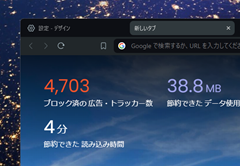
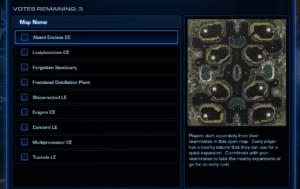






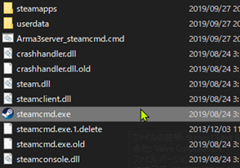
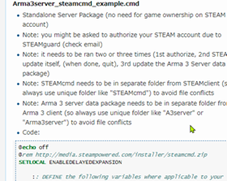
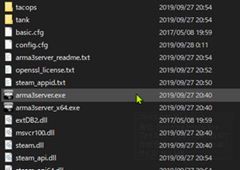
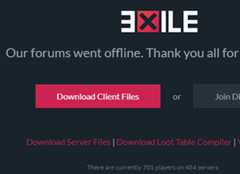
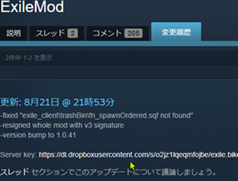
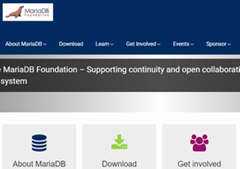
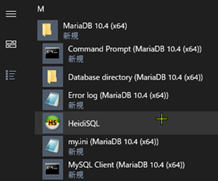
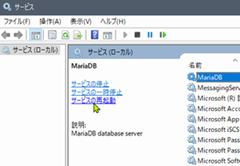
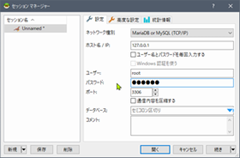
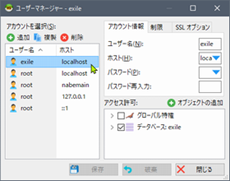

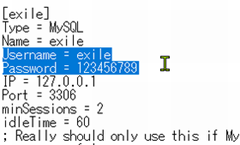
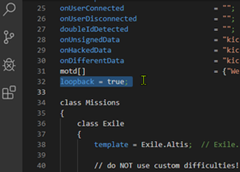
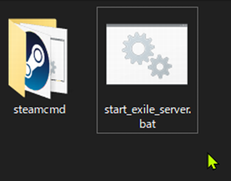
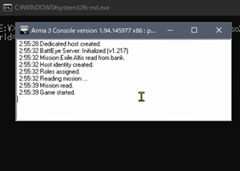
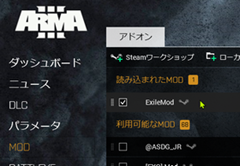
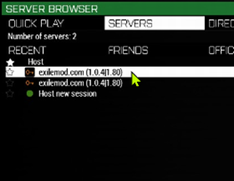
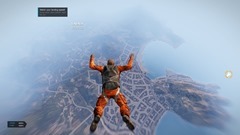
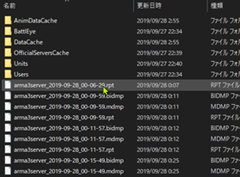
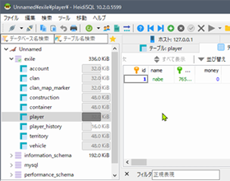
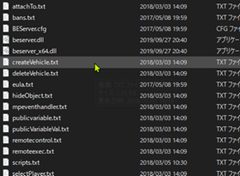
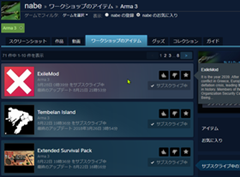
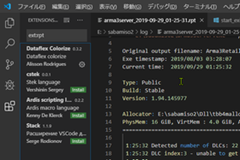
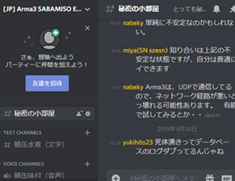
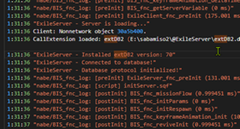
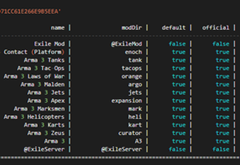

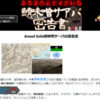


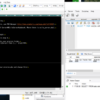




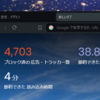
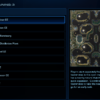




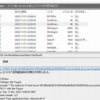
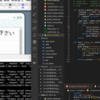
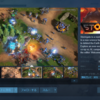



ディスカッション
コメント一覧
初めまして。
偶然ここを拝見して読んでたら簡単に鯖作れるんだって思って
鯖建てに挑戦してなんとかバニラ状態での起動はできたのですけど
アドミンツールとかDMS?ミッションとかの設定を挑戦してみようと思ったですけど全然わからなく^^;;
全く知識がないのですけど、なにか参考になるようなサイトを教えて頂ければ。。。
他の記事でも少し触れてたAdminToolkitとDMSってのとMAPの編集の仕方とかも。。。
建築禁止エリアの設定の仕方とかトレダーさんを他の場所に置きたい時とかも。。
そもそも、全くの知識ない状態なので難しいようなら諦めようかなっても思っている状態ですけど。。。
どうも、初めまして。
一つずつ設定していく地道な作業になりますが、お教えできますよ。
(;^ω^)
コメントですと、レスポンスが悪いので、Discordチャンネル(Arma3鯖缶&技術限定)をご案内しますので、ぜひご参加ください。
私の他、みけさんの様なサーバ構築者、MOD開発者さんや、サーバ管理者等おりますので、誰かが返信してくれるかと思います。ルール等無いので、気軽に利用頂けます。
以下に、インされましたら、一声メッセージをお願いします。専用部屋に入れるよう設定します。
https://discord.gg/q96R9pe
ありがとうございます
夜に帰宅したらディスコに入らせて貰います
昨夜突然に無事に稼働できて
とりあえずadminツールキットとDMSと鍋さん配布のaddonを入れる事ができました
この記事見て挑戦して稼働までに1ヶ月
知識が全くない状態でも鍋さんの記事通りにしてたら稼働まで出来たので感謝です
フォルダ共有の仕方もできないレベルの人でも鯖建てできちゃっう凄い記事です
実際は、もっと気を付けなきゃいけない点は多々あるんですけどね
(;^ω^)
でも、動けばモチベーション上がりますからね。
サーバー管理者は孤独との戦いですよぉ・・w
ピンバック & トラックバック一覧
[…] 参考:【亀】最短Arma3 Exile Modサーバの上げ方@2020/3更新 | 鍋風呂 (ahh.jp) […]